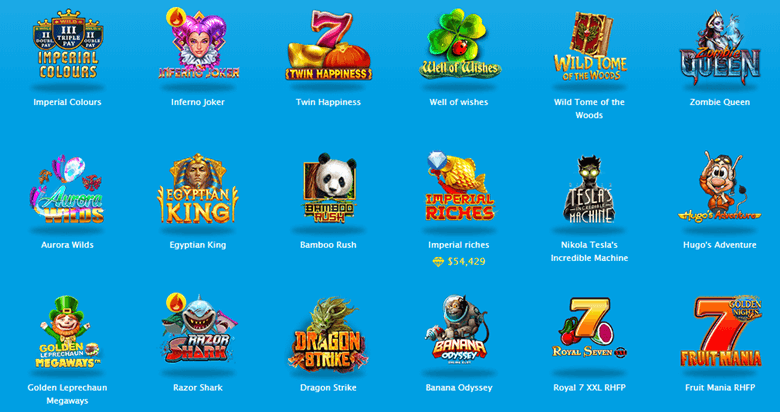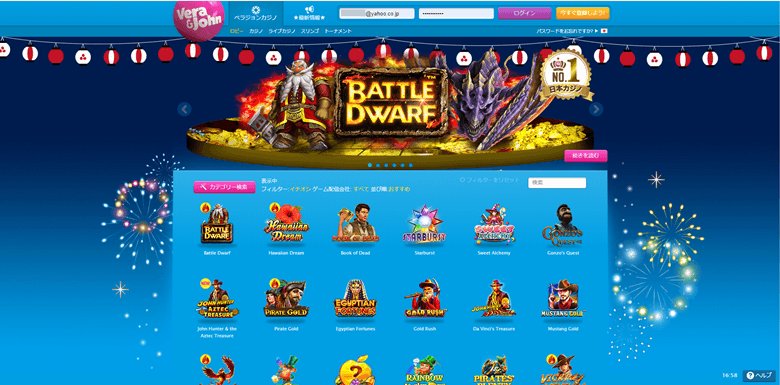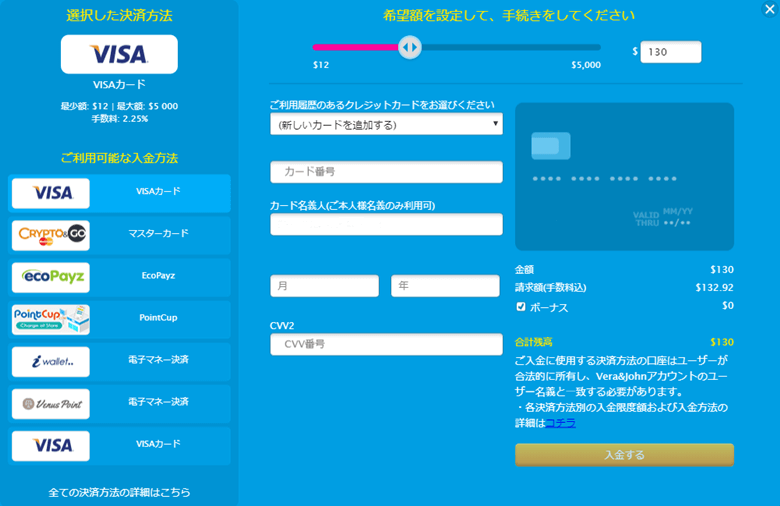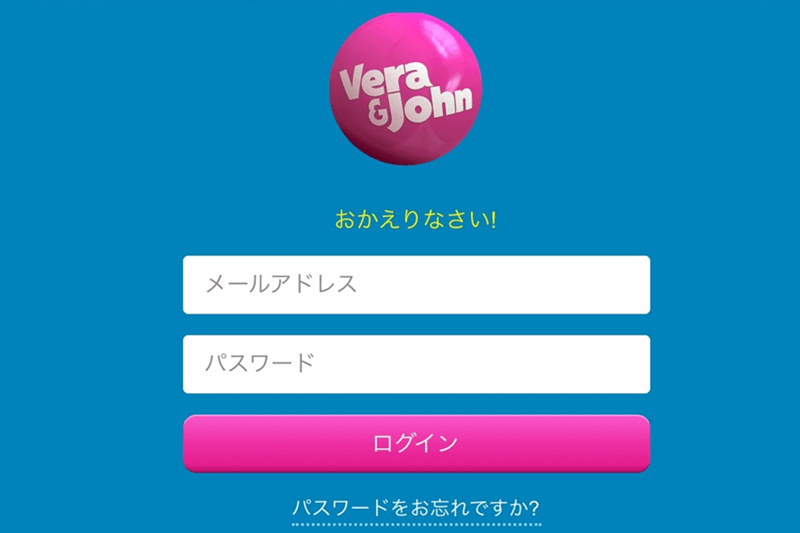
ベラジョンカジノへ普通にログインしたいという方はこちらからどうぞ。また、新規で登録したいという方はベラジョンカジノの始め方 | 初めてのオンラインカジノ登録と入金の手順を参照してください。
続きは簡単にログインする方法とログインできないときの対処法の記事となります。
ベラジョンカジノはリアルマネーで賭けができるサイトなので時間が経つと自動的にログアウトする仕様になっています。
そこでログインできなくなってしまったり、メールアドレスとパスワードを入力するのが面倒だという方のために『自動ログイン方法』をご紹介します。自動ログインすれば、次回から簡単にログインできるのでお勧めです。
自動ログイン方法
-
ここでは iPhone の自動ログイン方法をご紹介します。以下の画像は iOS10 の設定画面になりますが、どの OS でもほとんど同じだと思います。たぶん。

『設定』のアイコンから『パスワードとアカウント』をタップします。

『パスワードを自動入力』をONにします。
1度ログインしてください自動入力機能をONにすると、サイトごとにユーザーネームやパスワードを記憶させることができます。ログインすると『このサイトのパスワードを記憶させますか?』という表示がポップアップされるのでベラジョンカジノで1度ログインしてください。
ここからは Safari の画面になります。ブラウザの違いやアプリとは少し表示が違いますが、現代っ子のキミなら大丈夫!…というかほとんど同じです。

1度ベラジョンカジノでログインしてユーザーネームとパスワードを iPhone に記憶させたら次回ログインからこのような感じになります。
入力部分をタップするとキーボードの上部にログイン情報が表示されるのでそこをタップします。

入力部分が黄色になり、自動で入力が完了しました。
-
ここでは GoogleChrome の自動ログイン方法をご紹介します。他のブラウザをお使いの方は申し訳ありませんが自分でググってください。
 右上の自分のアイコンをクリックして『パスワード』を選択します。
右上の自分のアイコンをクリックして『パスワード』を選択します。『ホーム』のアイコンからでも設定できます。
 『パスワードの保存』と『自動ログイン』をONにします。1度ログインしてください
『パスワードの保存』と『自動ログイン』をONにします。1度ログインしてください自動入力機能をONにすると、サイトごとにユーザーネームやパスワードを記憶させることができます。ログインすると『このサイトのパスワードを記憶させますか?』という表示がポップアップされるのでベラジョンカジノで1度ログインしてください。
 Chromeにパスワードを記憶させると、次回からこのような感じで最初からユーザーネームとパスワードが入力されています。
Chromeにパスワードを記憶させると、次回からこのような感じで最初からユーザーネームとパスワードが入力されています。
ログインできないときの対処法
他のオンラインカジノもそうですが、ベラジョンカジノはアカウントを1世帯に2つ以上作ることはできません。
ベラジョンカジノにログインできない場合は、パスワードを再設定するかサポートに問い合わせしてもらうしかないので、そのやり方をご紹介します。
パスワードの再設定方法
ユーザーネーム(メールアドレス)を覚えている場合はパスワードを再設定することができます。
-

ログイン画面にパスワード再設定用のリンクがあるので『パスワードをお忘れですか?』の部分をタップしましょう。

ユーザーネーム(メールアドレス)を入力して送信ボタンをタップしましょう。

すぐにメールが届くので、パスワード再発行のボタンをタップしましょう。ここからパスワードを再設定することができます。
-
 トップページにパスワード再設定用のリンクがあるので『パスワードをお忘れですか?』の部分をクリックしましょう。
トップページにパスワード再設定用のリンクがあるので『パスワードをお忘れですか?』の部分をクリックしましょう。 ユーザーネーム(メールアドレス)を入力して送信ボタンをクリックしましょう。
ユーザーネーム(メールアドレス)を入力して送信ボタンをクリックしましょう。 すぐにメールが届くので、パスワード再発行のボタンをクリックしましょう。ここからパスワードを再設定することができます。
すぐにメールが届くので、パスワード再発行のボタンをクリックしましょう。ここからパスワードを再設定することができます。
ユーザー名(メールアドレス)を忘れた場合
ユーザー名(メールアドレス)を忘れた場合は、パスワードの再発行ができないのでヘルプセンターに問い合わせて対応してもらうしかありません。
-

トップページを下の方にスクロールしていくと『ヘルプ・センター』という部分があるのでタップしましょう。

ここからチャットやメールで『アカウント登録に使用したメールアドレスを忘れた』という旨を伝えましょう。日本語スタッフがいるので日本語で問合せてもらって大丈夫です。
-
 トップページの右下に『ヘルプ』というボタンがあるのでそちらをクリックしましょう。
トップページの右下に『ヘルプ』というボタンがあるのでそちらをクリックしましょう。 ここからチャットやメールで『アカウント登録に使用したメールアドレスを忘れた』という旨を伝えましょう。日本語スタッフがいるので日本語で問合せてもらって大丈夫です。
ここからチャットやメールで『アカウント登録に使用したメールアドレスを忘れた』という旨を伝えましょう。日本語スタッフがいるので日本語で問合せてもらって大丈夫です。
パスワードやユーザー情報の更新方法
ログインした状態であればパスワードやユーザー情報を新しく更新することができます。
-

メニューボタンをタップします。

『アカウント』をタップします。

『アカウント設定』をタップします。

ここでパスワードやアカウントの情報を更新できます。
-
 『マイカジノ』の『アカウント』からユーザー情報を更新することができます。
『マイカジノ』の『アカウント』からユーザー情報を更新することができます。